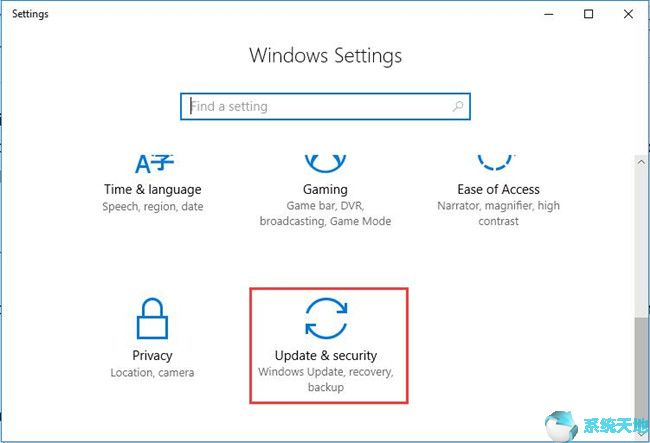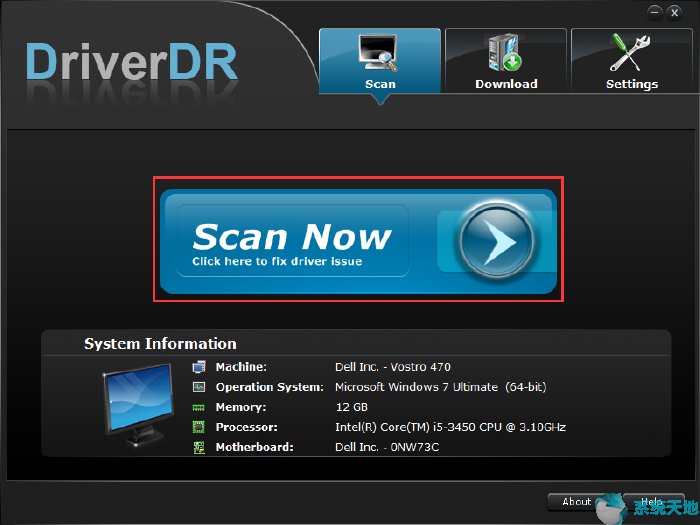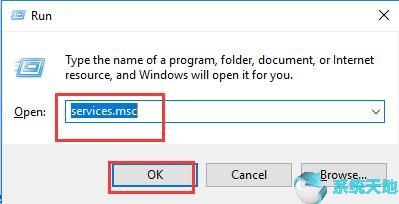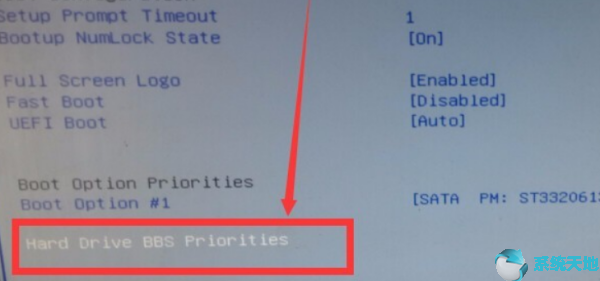您想让不同的用户登录您的计算机而不中断彼此的活动吗?您可能需要在Windows 10 系统上启用禁用快速用户切换。本文将带您熟悉Windows 7/8/10上该功能的功能和使用方法。
什么是快速用户切换?
快速用户切换是Windows系统中的一项功能,允许用户使用多个帐户登录,而不会中断已登录帐户中的软件或程序。激活快速用户切换后,所有资源(例如视频、声音)将在计算机用户之间共享。这样一来,出于安全考虑,很多人宁愿在Windows 10系统上关闭该功能。
如何在Windows 10 上禁用快速用户切换?
您可以选择关闭该功能的两个选项- 快速用户切换,即从组策略和注册表编辑器。您将更改这两个程序中的设置以在Windows 10 上启用或禁用快速用户切换。
解决方案1:使用组策略关闭快速用户切换
它是一个供用户更改Win10系统系统设置的系统程序。无论您的目标是什么,启用或禁用用户快速切换,您都可以在组策略中完成。
1. 按Windows + R 唤醒运行框。
2. 在框中输入gpedit.msc,然后单击“确定”导航到“本地组策略”。
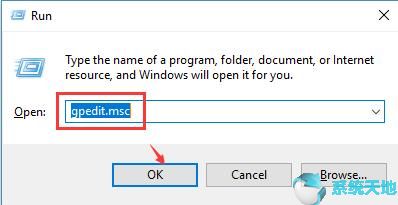
3. 在组策略中,找到“计算机配置”“管理模板”“系统”“登录”。
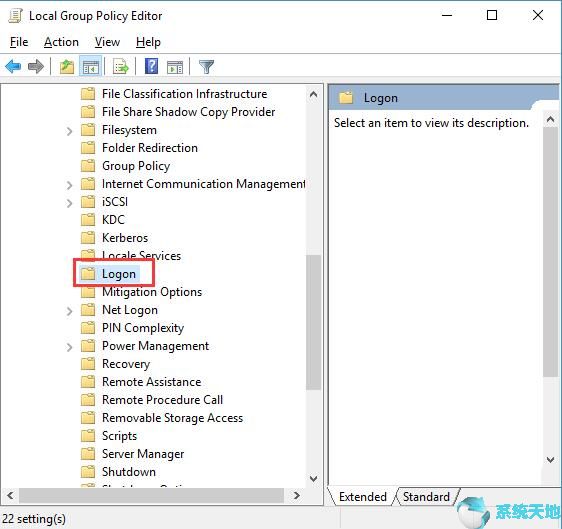
4. 选择“登录”,然后在右侧窗格中找到并双击“隐藏快速用户切换的入口点”进行编辑。
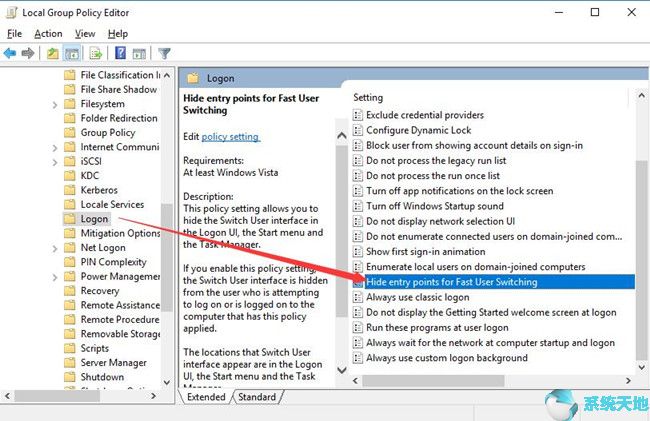
5. 在“隐藏快速用户切换的入口点”中,选中“启用”复选框以禁用快速用户切换。
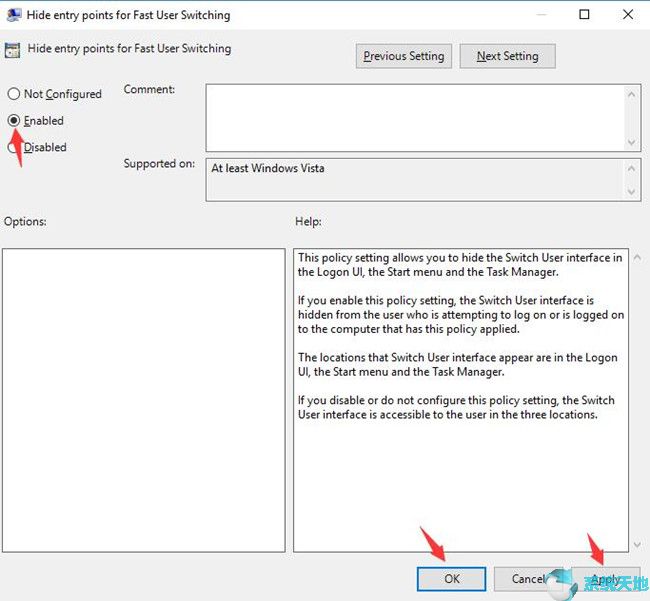
然后点击应用并确定即可生效。那时,你的电脑不允许不同的账户同时登录Win10系统。如果您想在Windows 10上启用或打开该功能,只需将“快速用户切换”的“隐藏”入口点设置为“禁用”即可。
解决方案2:使用注册表编辑器禁用快速用户切换
您还可以从注册表编辑器打开或关闭快速用户切换。如果您决定这样做,请跟进。
1. 按Windows + R 进入“运行”框。
2. 在框中键入regedit,然后单击“确定”。
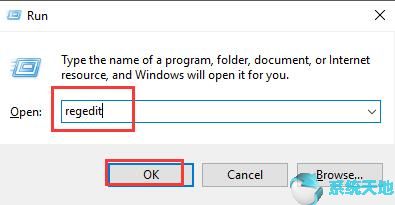
3. 在注册表编辑器中,转到HKEY_LOCAL_MACHINE/SOFTWARE/Microsoft/Windows/CurrentVersion/Policies/System
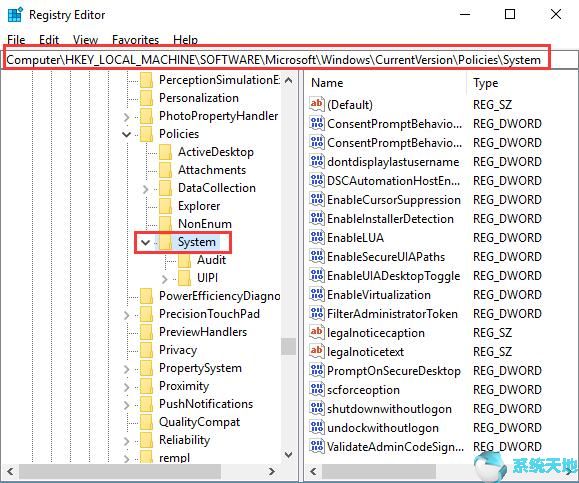
4. Pinpoint System 然后在右窗格中的空白处右键单击以创建新的DWORD(32 位)值。
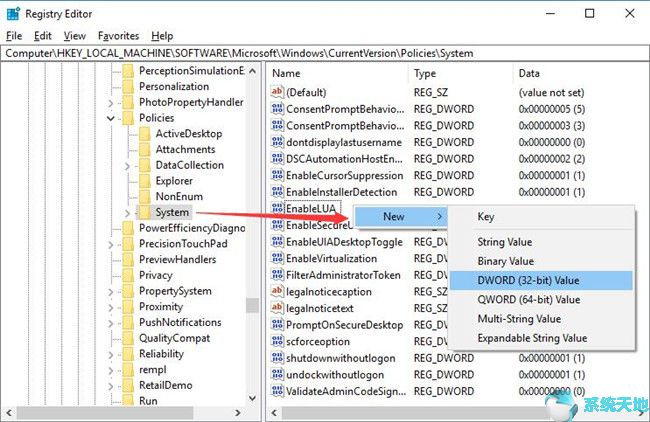
5. 将新创建的DWORD(32 位)值命名为HideFastSwitching。
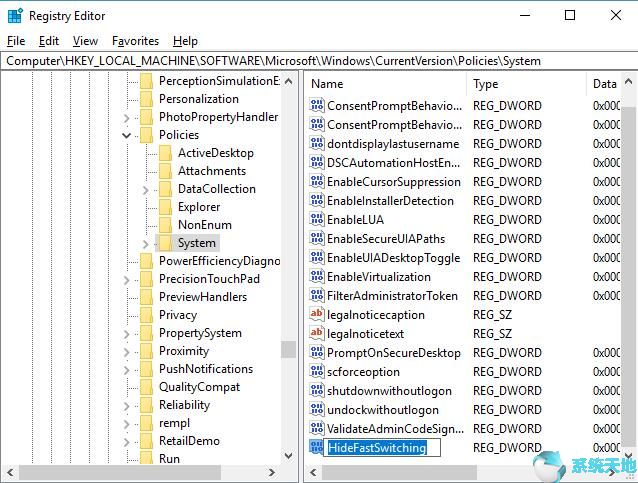
6. 双击HideFastSwitching 修改其值。
7. 将HideFastSwitching 值数据设置为1。
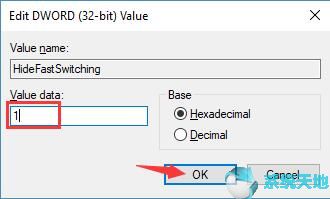
这里你可以看到值数据一开始是0,将其更改为1以禁用快速用户切换。
8. 重新启动计算机。
再次登录时,可以清楚地看到Windows 10系统上不再提供快速用户切换功能。其他帐户需要注销。这种情况下,如果你想开启禁用的快速用户切换选项,也很简单,只需将数值数据设置回0即可。总之,从本文中,你可以学到开启或关闭快速用户切换的技巧。 Windows 10系统上的用户切换功能。您可以决定在组策略或本地注册表编辑器中完成此任务。
未经允许不得转载:探秘猎奇网 » 快速切换到用户luna的主目录的方式是()(将快速用户切换菜单显示为)

 探秘猎奇网
探秘猎奇网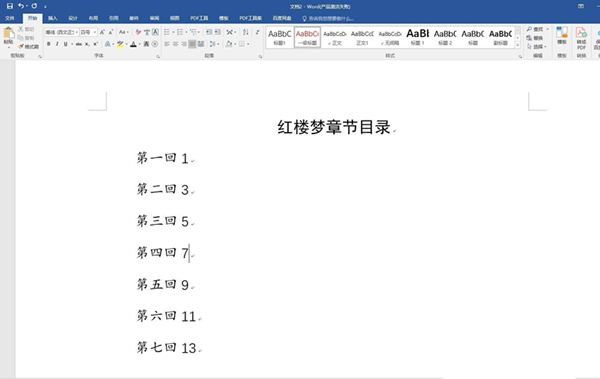 Word目录如何一键快速对齐(word怎样目录对齐)
Word目录如何一键快速对齐(word怎样目录对齐) 2435浏览器好用吗(2048浏览器)
2435浏览器好用吗(2048浏览器) 无法打开windows预览体验计划(win11预览体验计划进不去)
无法打开windows预览体验计划(win11预览体验计划进不去) 如何使用excel数据透视表求和(excel透视表数值求和)
如何使用excel数据透视表求和(excel透视表数值求和) win10怎么关闭系统服务(windows10服务)
win10怎么关闭系统服务(windows10服务) 包菜怎样炒好吃又简单?包菜的食谱有哪些?
包菜怎样炒好吃又简单?包菜的食谱有哪些? Excel如何逆序查询(excel逆序类别在哪里)
Excel如何逆序查询(excel逆序类别在哪里) 如何设置触发器的初始状态(win10触发器启动 设置)
如何设置触发器的初始状态(win10触发器启动 设置)